Opret hurtigt et termometerdiagram i Excel
Kutools til Excel
Forøger Excel med 300+
Kraftfulde funktioner
Som et af målekort bruges termometerdiagrammet ofte til at sammenligne den aktuelle værdi og målværdien med procent. her vil jeg introducere Termometer diagram of Kutools til Excel, som kan hjælpe dig med at oprette et termometerdiagram så let som muligt i Excel.
Opret et termometerdiagram i Excel
Opret et termometerdiagram i Excel
Du kan bruge Termometer diagram funktion til hurtigt at oprette et termometerdiagram i Excel.
1. Klik Kutools > Diagrammer > Progress > Termometer diagram at aktivere denne funktion.

2. I Termometer diagram dialog, skal du konfigurere som følger:
(1) I Nuværende værdi boks, skal du vælge den celle, der indeholder den aktuelle værdi;
(2) I Målværdi boks, skal du vælge den celle, der indeholder målværdien;
(3) I Lodret aksetype afsnit, tjek venligst Automatisk valg or Procent som du har brug for.

3. Klik på Ok knap. Nu oprettes termometerdiagrammet med det samme.
| If Procent er tjekket i Lodret aksetype sektion: | If Automatisk valg er tjekket i Lodret aksetype sektion: |
 |
 |
Noter
1. Hvis du har fundet ud af procentdelen af den aktuelle værdi til målværdien, kan du kun angive den aktuelle værdi ved hjælp af procentdelen og klikke på Ok knap for at få vist termometeret.
 |
 |
 |
2. Hvis både den aktuelle og målværdien er procentdele, kan du angive den aktuelle værdi og målværdi normalt og klikke på Ok knap for at generere termometerdiagrammet.
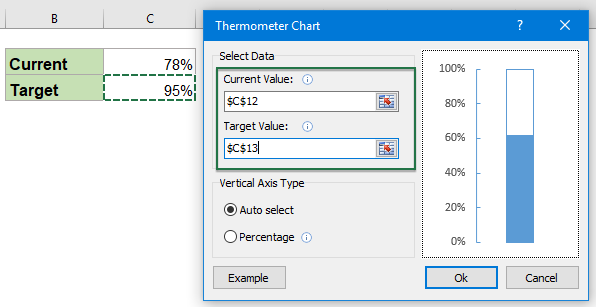 |
 |
 |
3. Du kan også indtaste den aktuelle værdi og målværdien manuelt, angive den lodrette aksetype og klikke på Ok knap for at få vist termometeret.
 |
 |
 |
4. Du kan klikke på Eksempel knappen i Termometer diagram dialog for at åbne prøvearket. Denne handling lukker dog den aktuelle dialog.

Demo: Opret et termometerdiagram i Excel
Følgende værktøjer kan i høj grad spare din tid og penge, hvilken er den rigtige for dig?
Office-fanen: Brug af praktiske faner på dit Office, som vejen for Chrome, Firefox og New Internet Explorer.
Kutools til Excel: Mere end 300 avancerede funktioner til Excel 2021, 2019, 2016, 2013, 2010, 2007 og Office 365.
Kutools til Excel
Den ovenfor beskrevne funktionalitet er kun en af 300 kraftfulde funktioner i Kutools til Excel.
Designet til Excel(Office) 2021, 2019, 2016, 2013, 2010, 2007 og Office 365. Gratis download og brug i 30 dage.
